Cách đếm các ô bằng một trong nhiều ô trong Excel
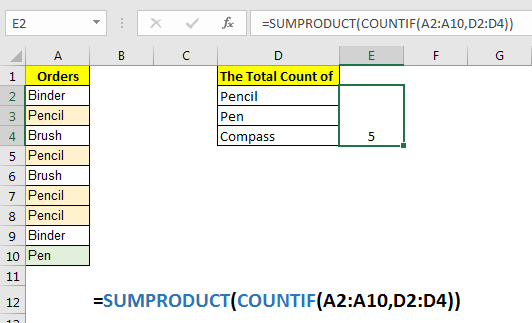
Đôi khi chúng ta muốn đếm các ô có chứa giá trị được xác định trong các ô khác. Trong trường hợp đó, một hàm COUNTIF và COUNTIFS đơn giản sẽ không hoạt động. Chúng ta có thể sử dụng kết hợp hàm SUMPRODUCT và COUNTIF của Excel để đạt được điều đó.
Công thức chung để đếm một trong nhiều tế bào
=SUMPRODUCT(COUNTIF(range,criteria)
Phạm vi: phạm vi mà bạn muốn khớp với tiêu chí.
Tiêu chí: tham chiếu các giá trị mà bạn muốn đếm trong Phạm vi.
Hãy xem một ví dụ để làm rõ mọi thứ.
Ví dụ: Đếm Tổng số Bút và Bút chì trong một danh sách Ở đây tôi có danh sách này trong phạm vi A2: A10. Trong ô D2: D4, tôi có một danh sách các mục, có tổng số là bắt buộc.
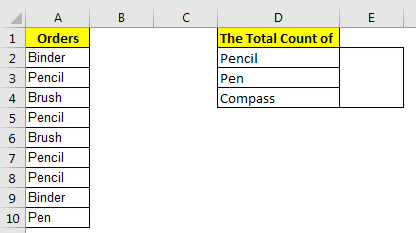
Một cách là đếm từng mục riêng biệt bằng cách sử dụng hàm countif và sau đó cộng chúng lại để có được tổng số của các mục đó. Đối với điều đó, tôi sẽ thêm một hàng trợ giúp. Nhưng tôi không muốn làm điều đó.
Một cách khác là sử dụng 2 số đếm cho mỗi mục và sau đó sử dụng hàm SUM hoặc toán tử cộng. Nhưng nếu bạn có hàng trăm mục để đếm thì phương pháp đếm này sẽ vô dụng.
Do đó, chúng tôi sử dụng công thức chung đã đề cập ở trên để tính tổng số các mục được liệt kê.
Áp dụng công thức chung ở trên ở đây để nhận tổng số của mỗi giá trị.
=SUMPRODUCT(COUNTIF(A2:A10,D2:D4))
Điều này trả về 5. Cây bút chì được tìm thấy 4 lần, Cây bút 1 lần và La bàn được tìm thấy 0 lần.
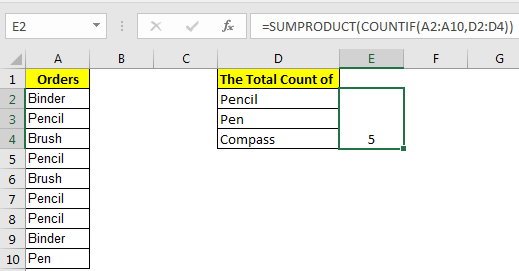
Nó hoạt động như thế nào?
Điều này khá đơn giản. Nếu bạn chỉ viết COUNTIF (A2: A10, D2: D4)
trong một ô dưới dạng công thức mảng, nó sẽ trả về số lượng giá trị đầu tiên trong phạm vi D2: D4. Tuy nhiên, bên trong chúng đang trả về một mảng số lượng cho mỗi mục trong D2: D4. \ {4; 1; 0} đây là mảng mà nó đang trả về trong ví dụ trên.
Bây giờ chúng ta chỉ cần tính tổng từng giá trị. Đối với điều đó, chúng tôi đã sử dụng hàm SUMPRODUCT của Excel. Nó tổng hợp số lượng và cung cấp cho chúng tôi tổng số của mỗi giá trị trong phạm vi nhất định.
Chắc hẳn bạn đang nghĩ, tại sao không sử dụng hàm SUM. Bạn có thể sử dụng nó, nhưng sau đó bạn sẽ cần sử dụng nó như một công thức mảng.
Vì vậy, các bạn, đây là cách bạn có được số lượng nhiều mục bằng một công thức excel đơn giản. Hãy cho tôi biết nếu bạn có bất kỳ nghi ngờ nào về chức năng này hoặc bất kỳ chức năng nào khác của excel. Phần bình luận là của bạn.
Bài viết liên quan:
Bài viết phổ biến:
Bạn không cần lọc dữ liệu của mình để đếm giá trị cụ thể. Chức năng Countif là cần thiết để chuẩn bị bảng điều khiển của bạn.